Snabbsteg tillämpar flera åtgärder samtidigt på e-postmeddelanden, vilket hjälper dig att snabbt hantera din postlåda. Om du till exempel ofta flyttar meddelanden till en viss mapp kan du använda ett snabbt steg för att flytta meddelandet med ett klick. Om du vidarebefordrar meddelanden till din chef eller kollegor kan ett snabbsteg med ett klick förenkla uppgiften.
Snabbsteg finns på fliken Start i Outlook:
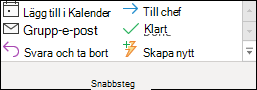

Standardsnabbstegen som ingår i Outlook kan anpassas. Du kan också skapa egna för att skapa ett snabbstegsgalleri med åtgärder som du utför oftast i din e-post.
Obs!: Snabbsteg kan inte ångras med ett menykommando eller ett kortkommando som Ctrl+Z. Det beror på att snabbsteg kan innehålla åtgärder som Ta bort permanent som inte kan ångras.
Standardsnabbsteg
Du kan anpassa alla standardsnabbsteg. När du använder några snabbsteg för första gången uppmanas du att konfigurera dem. Om du till exempel vill ha ett snabbt steg för att flytta meddelanden till en viss mapp måste du ange mappen innan du kan använda snabbsteget.
Standardsnabbsteg i Outlook omfattar följande:
|
Snabbsteg |
Åtgärd |
|---|---|
|
Gå till: |
Flyttar det markerade meddelandet till en e-postmapp som du anger och markerar meddelandet som läst. |
|
To Manager |
Vidarebefordrar meddelandet till din chef. Om organisationen använder Microsoft Exchange Server eller Microsoft 365 identifieras chefens namn i Global adresslista och infogas i rutan Till, eller så kan du ange mottagaren. |
|
E-post för team |
Vidarebefordrar meddelandet till andra i gruppen. Om organisationen använder Microsoft Exchange Server eller Microsoft 365 identifieras gruppmedlemmarnas namn i Global adresslista och infogas i rutan Till. |
|
Klart |
Flyttar meddelandet till en viss e-postmapp, markerar meddelandet som slutfört och markerar det sedan som läst. |
|
Svara och ta bort |
Öppnar ett svar på det markerade meddelandet och tar sedan bort det ursprungliga meddelandet. |
|
Skapa nytt |
Skapa ett eget snabbsteg för att utföra alla sekvenser av kommandon, ge det ett namn och använd sedan en ikon som hjälper dig att identifiera den. |
Så här konfigurerar eller ändrar du befintliga snabbsteg
-
I E-post väljer du Start.
-
I gruppen Snabbsteg väljer du pilen Mer

-
Markera det snabbsteg du vill ändra i rutan Snabbsteg och välj sedan Redigera.
-
Under Åtgärder ändrar eller lägger du till de åtgärder som du vill att det här snabbsteget ska utföra.
-
Om du vill kan du i rutan Kortkommando välja ett kortkommando som du vill tilldela till det snabbsteget.
-
Om du vill ändra ikonen för ett snabbt steg väljer du ikonen bredvid rutan Namn , väljer en ikon och sedan OK.
Skapa ett snabbsteg
-
I E-post väljer du Start.
-
I snabbstegsgalleriet i gruppen Snabbsteg väljer du snabbsteget Skapa nytt .
-
Skriv ett namn för det nya snabbsteget i rutan Namn .
-
Välj ikonknappen bredvid rutan Namn , välj en ikon och välj sedan OK.
-
Under Åtgärder väljer du en åtgärd som du vill att snabbsteget ska utföra. Välj Lägg till åtgärd för ytterligare åtgärder.
-
Om du vill skapa ett kortkommando väljer du det kortkommando som du vill tilldela i rutan Kortkommando .
Obs!: Nya snabbsteg visas högst upp i galleriet på fliken Start i gruppen Snabbsteg . Även om ändrade snabbsteg behåller samma plats i galleriet kan du ordna om dem i Hantera snabbsteg.










